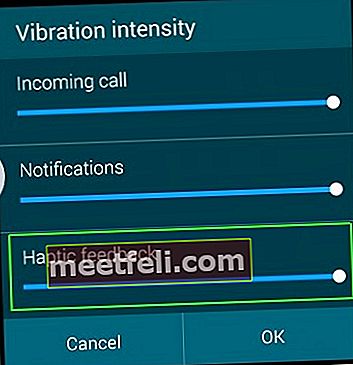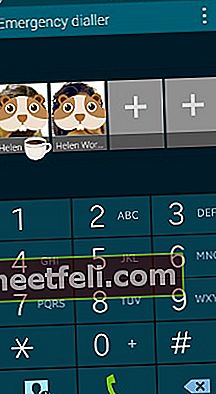Vibrationer fungerar inte är ett mycket vanligt problem på Samsung Galaxy S5 och du kan också uppleva samma problem. Den goda nyheten är dock att du kan lösa detta helt själv. Proceduren nedan hjälper dig att åtgärda vibrationer som inte fungerar på Samsung Galaxy S5.
Se också - Hur man utför hårdvarutest på Samsung Galaxy S5
Hemliga s för alla Samsung Galaxy-varianter S2 / s3 / s4 / s5
Åtgärda vibrationer som inte fungerar på Samsung Galaxy S5

Lösning 1
Först måste du testa om du har en defekt vibrationskabel med hårdvarutestfunktionen. För det, öppna uppringaren och slå * # 7353 # eller * # 0 * #. Om du upptäcker att den är felaktig, besök en verkstad och byt ut den.
Lösning 2
Om du upptäcker att vibrationskabeln fungerar bra är nästa steg att identifiera typen av vibrationsproblem. Vibrationsproblemet kan antingen vara ingen vibration eller mycket låg vibration . Så utför ett arbete runt genom:
- Växlar vibrationer PÅ och AV i inställningarna och kontrollera.
- Starta om din telefon och kolla igen.
- Återställ telefonens inställningar.
Om alla ovanstående steg misslyckas måste du uppdatera din Samsung Galaxy S5-programvara. För att navigera till
- inställningar
- Om enhet
- Programuppdatering
Lösning 3
- Navigera till Messaging App
- Peka på menyknappen - vänster på strömbrytaren
- Klicka på Inställningar
- Rulla ner till aviseringsfliken
- Knacka på “Vibrera vid avisering”.
Sedan återgår jag till:
- Inställningar
- Ljud
- Vibrationsintensitet
- Se till att alla alternativ är optimerade, inkommande samtal, otifiering, etc.
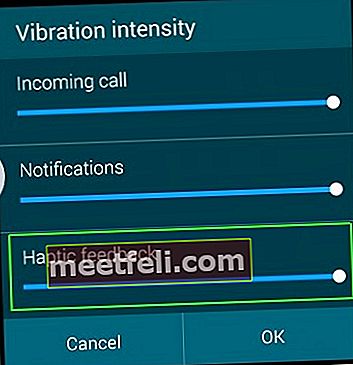
puretz.blogspot.com
Gå nu till:
- Ringsignal och meddelandeflik
- Se till att alternativet "Vibrera och ringa" är markerat.
Om din Samsung Galaxy S5 upplever låg vibration måste du byta ut vibratorn.
Utför följande procedurer när det inte finns någon vibration alls:
- Rengör vibratorns kontakter och kontrollera.
- Kontrollera vibratorn med hjälp av multimätaren, om det inte finns någon kontinuitet mellan vibratorns terminaler måste du byta vibrator.
- Dra upp eller löd tillbaka vibratorns kontaktstift och kontrollera sedan.
- Ta dig tid att kontrollera vibratorns kontaktstift med kontinuitet med spole 1 och spole 2, om de är felaktiga, byt ut dem.
Lösning 4
Genom att göra en systemdump kan den ta bort alla onödiga / systemlagrade filer som appar, ringsignaler och bakgrundsbilder. Att göra det:
- Öppna uppringaren
- Slå * # 9900 #
- Rulla ner och klicka på "Low Battery Dump"
- Tryck för att slå på.
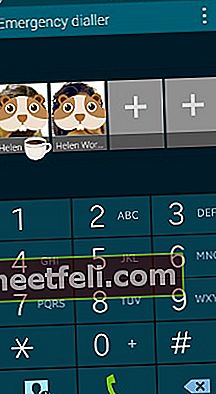
forums.androidcentral.com
Lösning 5
Om ingen av ovanstående metoder fungerar är din sista utväg att utföra en Wipe Cache-partition eller fabriksåterställning.
Att rensa din cachepartition behöver ingen säkerhetskopia, eftersom den rensar bara tillfälligt lagrat cache på ditt system.
- Stäng av din Samsung Galaxy S5
- Tryck nu på strömbrytaren, hemknappen och volym upp-knappen samtidigt och håll kvar.
- Släpp knapparna när Samsung-logotypen med skriftlig “Recovery booting” visas högst upp på skärmen.
- Du är nu på Android-systemåterställningsskärmen.
- Välj Torka cachepartition med volym ned-knappen och använd sedan strömbrytaren för att bekräfta din åtgärd.
- Ett meddelande skrivet i gult visas för dig som säger att systemcache har tagits bort.
- Välj nu Starta om systemet nu med volymknapparna och tryck på strömbrytaren för att bekräfta.
- Din Galaxy-telefon startas om nu.
Observera att genom att göra en fabriksåterställning tas alla dina personliga filer bort, därför måste du säkerhetskopiera dina data på din Galaxy S5 innan du fortsätter.
Steg för att skapa säkerhetskopia:
- Gå till Inställningar> Allmänt> Säkerhetskopiering och återställning och det ger två alternativ som heter säkerhetskopiera mina data och automatiska återställningar. Se till att dessa alternativ är gjorda genom att markera kryssrutan bredvid dem och det säkerhetskopierar detaljer som Wi-Fi-lösenord, appdata, Google-inställningar och bokmärken automatiskt till Googles server så att de kan hämtas igen om något fel händer med enheten .
- Ett annat användbart och enklaste sätt att skapa säkerhetskopiering är att använda Samsung-konto. Gå till applikationen> inställningar> Användare och säkerhetskopia> Konto och kontrollera om du är inloggad med ditt Samsung-konto. Om alternativet är aktiverat synkroniserar det kontakter, kalender och internetinställningar till Samsung-kontot.
När du är klar med säkerhetskopieringen, fortsätt med fabriksåterställningsprocessen. Så här utför du det i din Galaxy S5:
- Stäng av enheten först.
- Håll sedan ner knapparna Hem, Ström och Volym upp helt i några sekunder tills Android-logotypen visas på skärmen.
- Släpp sedan knapparna. Använd volym ned-knappen för att markera alla alternativ och strömbrytaren för att bekräfta det. Så markera fabriksåterställningsalternativet och bekräfta det med strömbrytaren.
- Välj sedan 'ta bort all användardata' och bekräfta den.
- Vänta några sekunder för att se alternativet 'starta om systemet nu' och välj det. Telefonen startas om sedan och du måste ställa in den från grunden igen.